UART и с чем его едят / Habr
После Vogue истерии появилось множество вопросов, как подключить плату к компьютеру. И многие люди даже не понимают, что же такое UART. И я решил рассказать здесь какой это мощный инструмент.
Роутер превращается в компьютер, если к нему по UART подключить клавиатуру и дисплей
От телеграфа к COM-порту
Протокол UART (Universal asynchronous receiver/transmitter) или, по-русски, УАПП (универсальный асинхронный приемопередатчик) — старейший и самый распространенный на сегодняшний день физический протокол передачи данных. Наиболее известен из семейства UART протокол RS-232 (в народе – COM-порт, тот самый который стоит у тебя в компе). Это, наверное, самый древний компьютерный интерфейс. Он дожил до наших дней и не потерял своей актуальности.
Надо сказать, что изначально интерфейс УАПП появился в США как средство для передачи телеграфных сообщений, и рабочих бит там было пять (как в азбуке Морзе). Для передачи использовались механические устройства. Потом появились компьютеры, и коды ASCII, которые потребовали семь бит. В начале 60-х на смену пришла всем известная 8-битная таблица ASCII, и тогда формат передачи стал занимать полноценный байт, плюс управляющие три бита.
В 1971 году, когда уже начался бум микросхем, Гордон Белл для компьютеров PDP фирмы Western Digital сделал микросхему UART WD1402A. Примерно в начале 80-х фирмой National Semiconductor был создан чип 8520. В 90-е был придуман буфер к интерфейсу, что позволило передавать данные на более высоких скоростях. Этот интерфейс, не претерпев практически никаких изменений, дошел и до наших дней
Физика интерфейса
Чтобы понять, что роднит и отличает разные UART-интерфейсы, разберем принцип работы самого популярного и любимого нами протокола RS-232. Дотошно расписывать все тонкости его работы я не буду. Об этом написан ни один десяток мегабайт статей, и если ты умеешь пользоваться Гуглом, то без проблем найдешь всю необходимую информацию. Но основы я расскажу, благо с ними можно уже круто всем рулить, а всякие фишки используются очень редко.
Основные рабочие линии у нас – RXD и TXD, или просто RX и TX. Передающая линия – TXD (Transmitted Data), а порт RXD (Received Data) – принимающая.
Эти линии СОМ-порта задействованы при передаче без аппаратного управления потоком данных. При аппаратном потоке задействованы еще дополнительные интерфейсные линии (DTS, RTS и пр.). Выход передатчика TX соединен с входом приемника RX и наоборот. Электрический принцип работы RS-232 отличается от стандартной 5-вольтовой TTL логики. В этом протоколе логический нуль лежит от +3 до +12 вольт, а единица от -3 до -12, соответственно. Промежуток от -3 до +3 вольт считается зоной неопределенности. Учти, что все напряжения указаны относительно корпуса компьютера, или земли. Теперь, я думаю, ты понимаешь, зачем в компьютерном блоке питания существует сразу два напряжения: -12 и +12 вольт. Они были введены специально для работы СОМ-порта.

Приём сигнала по RS-232 (взято из книги М.Гук «Аппаратные интерфейсы ПК»)
Такая большая амплитуда рабочих напряжений, целых 24 вольта, нужна в первую очередь для помехоустойчивости линий связи. По стандарту, длина кабеля, по которому у нас бегают данные, может быть 15 м. Хотя на практике люди умудрялись заставлять его работать даже на 25 м. Электрические параметры RS-232 – это главная характеристика, которая отличает его от других протоколов семейства UART.
Следующие характеристики – формат посылки и скорость передачи данных – полностью применимы ко всем видам UART и обеспечивают их совместимость через несложные схемы сопряжения.
Стандартная посылка занимает 10 бит. Но правило это распространяется только на стандартные настройки СОМ-порта. В принципе, его можно перенастроить так, чтобы он даже интерфейс One-Wire понимал. В режиме простоя, когда по линии ничего не передается, она находится в состоянии логической единицы, или -12 вольт. Начало передачи обозначают передачей стартового бита, который всегда равен нулю. Затем идет передача восьми бит данных. Завершает посылку бит четности и стоповый бит. Бит четности осуществляет проверку переданных данных. Стартовый бит говорит нам, что пересылка данных завершена. Надо отметить, что STOP-бит может занимать 1, 1.5, и 2 бита. Не стоит думать, что это дробные биты, это число говорит только о его длительности. Стоповый бит, как и стартовый, равен нулю.

Сигнал UART на экране осциллографа. Виден старт бит, данные и стоповый бит. Спасибо DIHALTза картинку
Скорость работы
Даже если тебе раньше никогда не приходилось работать с СОМ-портом, по крайней мере, в модеме ты должен знать номинальные скорости работы: 9600, 28800, 33600, 56000 и т.п. Сколько бит в секунду убегает из нашего порта? Вот смотри, допустим, скорость у нас 9600 бит в секунду. Это означает, что передача одного бита будет занимать 1/9600 секунды, а пересылка байта – 11/9600. И такая скорость для байта верна только в случае, если стоп-бит будет занимать один бит. В случае, если он занимает два стоп-бита, то передача будет 12/9600. Это связано с тем, что вместе с битами данных передаются еще специальные биты: старт, стоп и бит четности. Линейка скоростей СОМ-порта стандартизирована. Как правило, все устройства работают на трех стандартных скоростях: 9600, 19200, 115200. Но возможны другие варианты, даже использование нестандартных скоростей или скорости, меняющейся во времени, – с этим я сталкивался при разборе полетов очередного устройства.
Такой разный протокол
Видов UART существует великое множество. Я не буду перечислять их наименования, ибо, если ты владеешь английским, то сумеешь и сам нагуглить. Но самые основные не отметить нельзя! Напомню, что главное отличие интерфейсов состоит в среде и способе передаче данных. Данные могут передаваться даже по оптоволокну.
Второй по распространению интерфейс после RS-232 – это RS-485. Он является промышленным стандартом, и передача в нем осуществляется по витой паре, что дает ему неплохую помехоустойчивость и повышенную скорость передачи до 4 мегабит в секунду. Длина провода тут может достигать 1 км. Как правило, он используется на заводах для управления разными станками.
Надо сказать, что IRDA, или инфракрасная связь, которая встроена в большинство телефонов и КПК, тоже по сути является UARTом. Только данные передаются не по проводам, а с помощью инфракрасного излучения.
В SMART-картах (SIM, спутниковое телевиденье, банковские карты) – тех самых устройствах, которые мечтает похачить каждый уважающий себя фрикер – тоже используется наш любимый UART. Правда, там полудуплексная передача данных, и логика работы может быть 1,8/3,3 и 5 вольт. Выглядит так, будто RX запаян с TX на одном конце и на другом – в результате, один передает, другой в этот момент слушает, и наоборот. Это регламентировано стандартом смарт-карт. Так мы точно знаем, сколько байт пошлем, и сколько нам ответит карточка. Тема достойна отдельной статьи. В общем, запомни, что UART есть практически везде.

Устройства, которые имеют на своём борту UART, по часовой стрелке: мышка, ридер-эмулятор SMART-карт, КПК Palm m105, отладочная плата для микроконтроллера ATtiny2313 (или AT89C2051), модем.
Сопряжение интерфейсов
Я уже глаза намозолил разными интерфейсами, но как с ними работать-то? Ну, с обычным RS-232 понятно, а, допустим, с 5-вольтовым юартом как быть? Все просто: существуют различные готовые микросхемы-преобразователи. Как правило, в маркировке они содержат цифры «232». Увидел в схеме микруху с этими цифирями – будь уверен: скорее всего, это преобразователь. Через такие микросхемы с небольшим обвязом и сопрягаются все интерфейсы UART. Я не буду рассказывать о промышленных интерфейсах, а скажу о тех преобразователях, которые интересуют нас в первую очередь.
Самый известный преобразователь интерфейса – это микросхема, разработанная фирмой MAXIM, которая и получила от нее часть своего названия (max232). Для ее работы требуется четыре конденсатора от 0,1 микрофарады до 4 микрофарад и питание 5 вольт. Удивительно, что эта микросхема из 5 вольт генерирует отрицательное напряжение, чтобы сопрягать 5-вольтовый UART с RS-232.
Существуют микросхемы сопряжения USB с UART, например, микросхема ft232rl. В Ubuntu для этой микросхемы уже встроены драйвера. Для Windows их придется качать с официального сайта. После установки драйверов в системе появится виртуальный СОМ-порт, и с ним уже можно рулить различными устройствами. Советую не принимать эти микросхемы, как единственно возможные. Найдется громадное количество более дешевых и интересных аналогов, посему наседай на Гугл и поймешь, что мир UARTа – это круто.
В целом, микросхемы стоят достаточно дорого и порой можно обойтись более сложными, но зато более дешевыми схемами на паре транзисторов.
Что нам это дает?
Как ты понял, интерфейс UART присутствует во многих устройствах, в которых стоит какой-либо процессор или контроллер. Я даже больше скажу: если там стоит контроллер, то юарт есть стопудово (только он не всегда может использоваться). Как правило, по этому интерфейсу идет наладка и проверка работоспособности девайса. Зачастую производитель умалчивает о наличии этого интерфейса в изделии, но найти его несложно: достаточно скачать мануал на процессор и, где находится юарт, ты будешь знать. После того, как ты получишь физический доступ к железяке по нашему интерфейсу, можно его настроить на свое усмотрение или даже заставить работать, так как надо тебе, а не как задумал производитель. В общем, – выжать максимум возможностей из скромного девайса. Знание этого протокола дает также возможность подслушать, что же творится в линиях обмена между различными процессорами, так как часто производители организуют целые юарт-сети в своем устройстве. В общем, применений много, главное – интуитивно понимать, как это делать.
Апдейтим роутер
Намедни я намутил себе WiFi-роутер WL-520GU и, прочитав статью Step’a «Level-up для точки доступа» (][ #106), успешно установил туда Linux. Но у меня возникли проблемы с монтированием swap-раздела жесткого диска. Так появилась необходимость посмотреть лог загрузки точки доступа – подмонтировался раздел или нет – причем, как говорится, на лету, чтобы сразу вносить необходимые изменения. Шестым чувством я подозревал, что в моем роутере просто обязан быть UART. Я взял в руки крестовую отвертку и начал его разбирать. Дело тривиальное, но с заковыркой – потайные винтики находятся под резиновыми ножками (если решишь повторить, помни, что при разборе ты лишаешься гарантии). Моему взору предстала достаточно скучная плата, где все «chip-in-one»: один центральный процессор, в который включено все, внешняя оператива, флеша, преобразователь питания и рядок разъемов с кнопками. Но на плате была не распаянная контактная площадка, точнее сказать, отверстия под иголки. Их было четыре штуки. Вот он UART, это очевидно! По плате даже без мультиметра видно, что крайние иголки – это +3,3 вольта и второй – земля. Средние контакты, соответственно, RX и TX. Какой из них что, легко устанавливается методом научного тыка (спалить интерфейс очень проблематично).
Собираем преобразователь
Чтобы подключить роутер к компу, необходимо сопрячь интерфейсы RS-232 с UARTом роутера. В принципе, можно подключить к USB, используя указанную выше микросхему FT232RL, – что я и сделал при первой проверке роутера. Но эта микросхема – в достаточно сложном для пайки корпусе, посему мы поговорим о более простых решениях. А именно – микросхеме MAX232. Если ты собираешься питаться от роутера, то там, скорее всего, будет 3,3 вольта, поэтому лучше использовать MAX3232, которая обычно стоит в КПК (схему распайки нетрудно найти в инете). Но в моем роутере присутствовало питание +5 вольт на входе, а указанных микросхем у меня великое множество, и я не стал заморачиваться. Для сборки нам потребуются конденсаторы 0,1 мкФ (4 штуки) и сама микросхема. Запаиваем все по традиционной схеме, и начинаем эксперименты.

Исходники для сборки
На выход я сразу повесил 9-пиновый разъем типа «папа», чтобы можно было легко подключить нуль-модемный кабель. Если ты помнишь, во времена DOSа такими кабелями делали сетку из двух компов и резались в «Дюкнюкем». Провод для наших целей собрать несложно. Правда, получится не полный нуль-модем и через него особо не поиграешь, но рулить точкой доступа будет самое то! Тебе понадобятся два 9-пиновых разъема типа «мама», корпуса к ним и провод, например, от старой мышки или клавы (главное, чтобы в нем было три провода). Сначала соединяем земли ¬- это пятый контакт разъемов; просто берем любой провод и с обоих сторон припаиваем к 5-му контакту. А вот с RX и TX надо поступить хитрее. С одного конца провода запаиваем на 3-й контакт, а с другого – на 2-й. Аналогично с третьим проводом, только с одного конца запаиваем на 2-й контакт, с другого – на 3-й. Суть в том, что TX должен передавать в RX. Прячем запаянные разъемы в корпус — и готов нуль-модемный кабель!

Распаянные иголки на плате роутера.
Для удобства монтажа в материнку роутера я впаял штырьковый разъем, а в монтажку с MAX232 – обратный разъем и вставил платку, как в слот. RX и TX роутера подбираются экспериментально.

Собраная плата
Теперь надо запитать микросхему преобразователя. Общий провод у нас присутствует уже прямо в разъеме на мамке роутера. А вот + 5 вольт находится прямо у входа питания роутера, в месте, где подключается адаптер. Точку нахождения 5 вольт определяем вольтметром, измеряя разные узлы относительно земли роутера.

Прожигаем отверстие для вывода проводов

Распаянный СОМ-порт

Всё в сборе. Обратите внимание, что красный провод питания идёт к разъёму адаптера роутера. Узелок внутри сделан, для того чтобы рывком на оторвать припаянные провода.
Настройка терминала
Нам нужно настроить терминальную программу. В Винде все достаточно просто: запускаем Hyper Terminal, отключаем программную и аппаратную проверку данных, выставляем скорость 115200 и один стоповый бит. А вот в Линухе дело обстоит чуть хитрее. У меня Ubuntu, и рассказывать буду про нее. Для начала разберись, как в твоей сборке именуется СОМ-порт. В моем случае СОМ1 был ttyS0 (если использовать к примеру микросхему FT232, то он будет именоваться ttyUSB0). Для работы с ним я использовал софтинку minicom.
Запускай ее с параметрами: minicom -l -8 -c on -s. Далее выбирай «Настройки последовательного порта»:
Последовательный порт /dev/ttyS0
* Скорость/четность/биты 115200 8N1
* Аппаратное управление потоком — нет
* Программное управление потоком — нет
Сохраняем настройки. Софтина попробует проинициализировать модем — не обращай внимания. Чтобы вызвать меню, нажми <ctrl-a z>. Там можно менять настройки, например: включить/выключить эхо — Е.
Настройка
Я не рекомендую подключать микросхему преобразователя к роутеру, дабы проверить ее функционал. Допускается только брать с него питание. Проверка проходит очень просто — необходимо перемкнуть RX с TX. Сначала перемыкаешь в СОМ-порте 2-й и 3-й контакт — проверяешь настройки терминалки. Пишешь что-то на клаве: если символы возвращаются, значит, все ОК. Также проверяешь кабель, те же контакты. Потом подключаешь микросхему, и уже у нее на выходе ставишь перемычку. Я заостряю на этом внимание, потому что, например, у меня возникли проблемы, и ничего не работало, пока я все не проверил и не нашел ошибку.
После всех настроек можешь смело цеплять к роутеру и искать RX-TX на роутере, периодически выдергивая из него питание. Если все сделано правильно, то при подаче питания ты увидишь лог загрузки роутера. Принимай поздравления, теперь у тебя полный аппаратный рут, так, будто ты сидишь за монитором с клавой роутера.

Лог загрузки роутера в программе minicom
Автономное плаванье
Согласись, делать через терминальную программу то же самое, что удобнее сделать через SSH – не айс. Мне хотелось превратить роутер в автономный Linux-компьютер, со своей хитрой архитектурой. Для этого нужно, чтобы данные с клавиатуры передавались по UART, и по нему же выводились на монитор. Паять и разрабатывать устройство было лениво. Тогда-то и пришла идея заюзать для этих целей пылящийся без дела КПК. По сути, наладонник будет исполнять роль контроллера клавиатуры и дисплея, ну и служить сопряжением интерфейсов.
Сначала я попробовал древнейший Palm m100. Но, видимо, у него очень маленькая буферная память, и от количества данных, которые идут с роутера, ему становилось плохо. Я взял другой — промышленный КПК, с нормальным СОМ-портом и терминалкой. Подключил, вставил в док и, в результате, получил небольшой линукс-компьютер. В принципе, вместо дорогущего промышленного КПК подойдет большинство наладонников, работающих под операционкой WinCE, главное – найти подходящий терминальный софт.

Линукс компьютер 🙂
Итоги
Итак, я показал небольшой пример использования UART. Если ты вкуришь в этот протокол, то поверь, станешь просто повелителем различных железок. Есть он практически везде, и через него можно сопрягать, казалось бы, совершенно разные вещи. К примеру, к тому же роутеру при небольших настройках подключается мобильный телефон по юарту, – и раздает с него интернет. В общем, применений куча. Не бойся экспериментировать, самообразовываться и реализовать свои идеи.
Этот пост является отредактированной для хабра версией моей статьи в Хакере № 05/09 «Главный инструмент фрикера».
Литература:
1. Михаил Гук «Аппаратные интерфейсы ПК» — просто студенческая библия по персоналке.
2. en.wikipedia.org/wiki/RS-232
3. easyelectronics.ru/tag/rs232
habr.com
Что такое TX и RX относительно?
Это может быть легче понять, если мы быстро рассмотрим, как изначально использовался стандарт RS-232.
Примечание. Все номера контактов ниже относятся к оригинальному 25-контактному разъему D; нумерация изменилась на 9-контактном разъеме, используемом на более поздних ПК.
Фон
DTE = оборудование терминала данных – в старые времена это обычно был терминал или принтер, или оборудование, имитирующее их.
DCE = оборудование для передачи данных – в старые времена это обычно был модем или другой интерфейс WAN.
Контакт 2 на исходном 25-контактном разъеме D (описываемый в стандарте как «Переданные данные», «Цепь BA», «V24. Номер 103») должен быть данными от DTE к DCE.
Контакт 3 на исходном 25-контактном разъеме D (описываемый в стандарте как «Принятые данные», «Схема BB», «V24. Номер 104») должен быть данными от DCE к DTE.
Это означало, что кабель, соединяющий терминал и модем, был «прямым» – контакт 2 на терминале (DTE) на одном конце кабеля, откуда исходили данные, был подключен к контакту 2 на модеме (или аналогичном) на другом конец кабеля (DCE), где были получены эти данные. Затем модем отправил эти данные по каналу связи на любое оборудование, которое находилось на другом конце этого канала.
Контакт 3 «Полученные данные» был сигналом данных в противоположном направлении – передаваемый модемом (DCE) на контакте 3 и получаемый терминалом (DTE) на контакте 3.
Следовательно, вы можете видеть, что маркировка того, что было передано и что было получено, была с точки зрения DTE (то есть терминала). Все это имело смысл, когда типичные связи были между DCE и DTE.
Однако элементы оборудования, которые мы используем в эти дни (даже если они не используют RS-232 и вместо этого используют интерфейс протокола TTL или другого напряжения UART-протокола), обычно все являются DTE (за одним исключением являются модемы). Соединение контакта 2 (который является выходом) на одной части DTE, с выводом 2 (другой выход) на другой части оборудования, настроенного как DTE, не имеет смысла (и при использовании сигналов логического уровня может даже привести к повреждению оборудования). Это где использование “скрещенных” или “нуль-модемных” кабелей (то есть без модема).
Ваш вопрос
Я работал с устройством, которое использует связь RS232 с ПК. Был некоторый беспорядок, поскольку они определили свои контакты TX и RX относительно устройства. В своих определениях они используют для обозначения TX, являющегося контактом, который отправляет данные с устройства. На мой взгляд, это должно быть помечено как RX, потому что это пин-код, который получает компьютер.
Как должны быть определены штифты? Они относятся к каждому устройству или к «контроллеру»?
Из приведенной выше справочной информации вы можете видеть, что их маркировка верна, если их устройство работает как DTE (что большинство, если это не модем или другой интерфейс WAN). На части DTE контакт, помеченный как «Переданные данные» (контакт 2 на 25-контактном разъеме) , отправляет данные. (И, как объяснено выше, на части DCE (например, модема) вывод, известный как «Переданные данные» (вывод 2 на 25-контактном разъеме), фактически является входом, который принимает сигнал от ООД.)
Последовательный порт ПК также будет настроен как DTE (если у него нет очень необычного последовательного порта – он не будет применяться здесь, как вы могли бы знать, применялся ли он).
Поэтому вы подключаете устройство DTE (упомянутое вами устройство) к устройству DTE (ПК), т. Е. В терминологии RS-232 нет DCE, т. Е. Нет модема, а «нуль-модем» или «скрещенный» RS-232 для этого устройства DTE, которое будет являться выходом , потребуется подключить к RS-232 “какой бы ни был вывод RS-232” Переданные данные “(вероятно, тот, о котором вы упомянули, что они помечены как TX). Данные “закрепляют на вашем компьютере (также на устройстве DTE), который является входом (и, очевидно, наоборот, для передачи данных в другом направлении).
Хотя это, кажется, не относится к вам, я просто добавлю: чтобы усложнить жизнь, некоторые производители пытаются «помочь», эффективно маркируя свое оборудование DTE, как если бы оно было частью DCE. Они отмечают свой контакт ввода данных как Tx, так что пользователь просто подключает «Tx» от внешнего устройства (которое, если это DTE, будет вывод данных оттуда) к контакту, отмеченному «Tx» на их оборудовании (которое, как он знает, вход ). Тем самым позволяя им сказать «просто подключите Tx на вашем устройстве к Tx на нашем оборудовании». Они думают, что пытаются помочь, но такая маркировка часто только добавляет путаницы.
Как отметил в комментарии Дэн Миллс , многие из нас, кто вырос на RS-232, провели счастливые часы, подключая различное оборудование к слегка отличающимся реализациям RS-232, используя описанные им «коммутационные блоки». Эти коммутационные блоки имеют светодиоды, которые показывают, какие сигналы активируются (это быстро позволяет увидеть, настроено ли оборудование как DTE или DCE: подключен ли контакт 2 на этом оборудовании? Да = это DTE), и есть места, где перемычка установлена Кабели могут быть использованы для соединения различных контактов разъема.
askentire.net
Что такое TX и RX относительно?
Это может быть легче понять, если мы быстро рассмотрим, как изначально использовался стандарт RS-232.
Примечание. Все номера контактов ниже относятся к оригинальному 25-контактному разъему D; нумерация изменилась на 9-контактном разъеме, используемом на более поздних ПК.
Фон
DTE = Терминальное оборудование данных – в старые времена это обычно был терминал или принтер, или оборудование, имитирующее их.
DCE = Оборудование для передачи данных – в старые времена это обычно был модем или другой интерфейс WAN.
Контакт 2 на исходном 25-контактном разъеме D (описываемый в стандарте как «Переданные данные», «Цепь BA», «V24. номер 103») должен быть данными от DTE в DCE.
Контакт 3 на исходном 25-контактном разъеме D (описываемый в стандарте как «Полученные данные», «Цепь BB», «V24. номер 104») должен быть данными от DCE в DTE.
Это означало, что кабель, соединяющий терминал и модем, был «прямым» – контакт 2 на терминале (DTE) на одном конце кабеля, откуда исходили данные, был подключен к контакту 2 на модеме (или аналогичном) на другом конце кабеля (DCE), где были получены эти данные. Затем модем отправил эти данные по каналу связи на любое оборудование, которое находилось на другом конце этого канала.
Контакт 3 «Полученные данные» был сигналом данных в противоположном направлении – передавался модемом (DCE) на контакт 3 и принимался терминалом (DTE) на контакт 3.
Таким образом, вы можете видеть, что маркировка того, что было передано и что было получено, была с точки зрения DTE (то есть терминала). Все это имело смысл, когда типичные связи были между DCE и DTE.
Однако части оборудования, которые мы используем в эти дни (даже если они не используют RS-232 и вместо этого используют интерфейс протокола TTL или другого напряжения UART), обычно все эффективно DTE ( с одним исключением, являющимися модемами). Соединение контакта 2 (который является выходом) на одной части DTE, с выводом 2 (другой выход) на другой части оборудования, настроенного как DTE, не имеет смысла (и при использовании сигналов логического уровня может даже привести к повреждению оборудования). Вот тут-то и используется “скрещенный” или “нуль-модемный” кабель (т.е. без модема).
Ваш вопрос
I have been working with a device that uses RS232 communication to a PC. There has been some confusion as they have defined their TX and RX pins relative to the device. In their definitions they use to mean TX being the pin that sends data from the device. In my mind this should be labeled RX because it is the pin the computer receives on.
How should the pins be defined? Are they relative to each device or relative to the “controller”?
Из приведенной выше справочной информации вы можете видеть, что их маркировка верна , если их устройство работает как DTE (большинство из них, если это не модем или другой WAN) интерфейс). На части DTE вывод с пометкой «Переданные данные» (вывод 2 на 25-контактном разъеме) выполняет отправку данных. (И, как объяснено выше, на части DCE (например,
ubuntugeeks.com
RX-TX-10 Bluetooth Adapter – обзор товара с фото
Цена:3.77$
 Для того, чтобы жена могла смотреть телевизор, а я без проблем читать книжку, купил в пару к наушникам вот такой RX-TX-10 Bluetooth Adapter.
Для того, чтобы жена могла смотреть телевизор, а я без проблем читать книжку, купил в пару к наушникам вот такой RX-TX-10 Bluetooth Adapter.
Выбрал самый простой блютус приемник/передатчик, просто, чтобы попробовать. Есть варианты и поинтереснее, например, у Ugreen, но, во-первых там и ценник совсем другой, а во-вторых я для начала хотел просто разобраться, насколько это удобно и можно ли вообще пользоваться подобными устройствами без особых танцев с бубном. Забегая вперед скажу, что покупка себя полностью оправдала.
Покупал на распродаже 11.11 и применил купон от Али -2/10$ на корзину, в результате чего скинул 0.91$, скидок во время распродажи в магазине не было. Доставляли долго — 30 дней.
Характеристики RX-TX-10 Bluetooth Adapter:
| Модель: | RX-TX-10 |
| Версия Bluetooth: | 4.2 (поддержка протоколов A2DP и AVRCP) |
| Поддержка форматов: | MP3, WAV, WMA, APE, FLAC |
| Частота: | 2,402 — 2,480 GHz |
| Источник питания: | Встроенный аккумулятор Li-ion, 3.7V, 200mAh |
| Время работы: | Около 10 часов |
| Время зарядки: | Около 2 часов |
| Дальность приема/передачи сигнала: | Около 20 метров на открытом пространстве |
| Разъемы: | Разъем питания — MicroUSB Два аудио-разъема 3,5 мм на вход и выход |
| Количество каналов: | Моно (один канал) |
| Поддержка микрофона: | Да |
| Размеры: | 6.20 x 4.00 x 1.00 см. |
| Комплект: | RX-TX-10 Bluetooth Adapter, 1 x Audio Cable, 1 x Charging Cable, 1 x English/Chinese Manual |
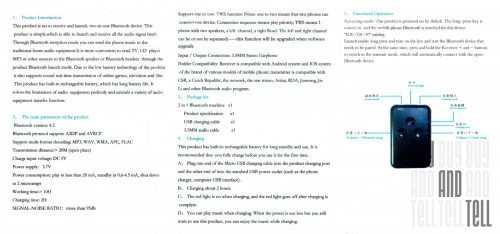 Инструкция
Инструкция 
Фото RX-TX-10 Bluetooth Adapter:
Подключение RX-TX-10 Bluetooth Adapter:
С подключением не возникло никаких проблем, благодаря встроенному аккумулятору устройство становится мобильным, при стационарном использовании можно подключить внешний источник питания. Т.к. собираюсь использовать для передачи звука с телевизора на беспроводные наушники, подключил кабель питания к свободному разъему USB на телевизоре. Либо можно отдельно запитать от любого ЗУ 5V/1A. Гнездо «TX» используется для подключения устройства в качестве передатчика, Гнездо «RX» — в качестве приемника. Между аудио-разъемами находится световой индикатор, при включении загорается синий светодиод, потом быстро мигают синий/красный, При спаривании с устройством горит красный светодиод и с промежутками мигает синий. При зарядке отключенного устройства горит красный светодиод. На устройстве имеются три кнопки: кнопка включения/выключения и кнопки «-» и «+» для регулировки уровня громкости.
Подключение в качестве передатчика:
- Подключаем устройство к, например, телевизору: вставляем один разъем аудио-кабеля из комплекта в разъем «TX» на устройстве, другой подключаем к разъему для наушников на телевизоре. Включаем телевизор.
- Подключаем кабель USB из комплекта к устройству и к источнику питания (ЗУ или свободный порт USB на телевизоре). При полностью заряженном аккумуляторе можно не подключать внешнее питание, но время работы будет ограничено десятью часами (как заявляет производитель).
- Включаем RX-TX-10 Bluetooth Adapter долгим нажатием на кнопку питания, о включении устройства просигнализирует световая индикация.
- Включаем устройство для приема сигнала (в моем случае беспроводные блютус-наушники).
- Одновременно зажимаем на RX-TX-10 кнопки «-» и «+». При спаривании устройств в наушниках раздастся сигнал и появится звук.
Подключение в качестве приемника:
- Подключаем устройство к, например, аудио динамику: вставляем один разъем аудио-кабеля из комплекта в разъем «RX» на устройстве, второй в аудио-разъем динамика. Включаем аудио динамик.
- Подключаем кабель USB из комплекта к устройству и к источнику питания, например к зарядному устройству с разъемом USB.
- На смартфоне включаем блютус и запускаем поиск устройств. Находим устройство RX-TX-10 и подключаемся к нему.
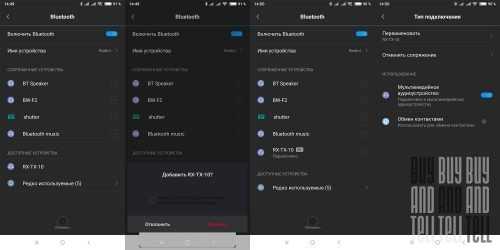
Плюсы и минусы RX-TX-10 Bluetooth Adapter:
Плюсы:
- Устройство выполняет все заявленные функции
- Возможность подключения к любому устройству с аудио разъемами типа Jack 3,5 мм.
- Встроенный аккумулятор для автономной работы
- Легко подключить и настроить
- Поддерживается работа микрофона
- Компактные размеры
Минус:
- Только один канал звука, хотя в описании стерео (в моем случае при просмотре программ по телевизору это не имеет значения)
Выводы:
Что хотел, то и получил. Причем за совсем небольшие деньги. Подключается легко и выполняет все заявленные функции, кроме стереозвука. Появилось желание достать свой старый кассетный магнитофон Hitachi TRK-W3W, который мне подарили родители на шестнадцатилетие и подключить RX-TX-10 к нему, при желании можно даже спрятать провода и само устройство внутри корпуса. Меломанам рекомендую искать что-другое и со стереозвуком.
2,242 просмотров всего, 1 просмотров сегодня
Автор публикации
не в сети 22 минуты
Vlad
849 Комментарии: 540Публикации: 288Регистрация: 04-09-2016buyandtell.net
Что такое зона Френеля и CCQ (Client Connection Quality) или фундаментальные факторы качественного беспроводного моста
Содержание
CCQ — что это?
Три основных фактора влияющие на качество CCQ.
Зона Френеля — что это?
Как рассчитать зону Френеля?
В данной статье хочу поговорить о фундаментальных факторах построения качественного беспроводного моста, так как многие «сете-строители» считают, что вполне достаточно будет купить качественное сетевое оборудование, установить и получить 100% отдачу от них — что в итоге не у всех получается.
CCQ — что это?
CCQ (Client Connection Quality) с английского переводиться как «качество клиентского соединения» — что в принципе показывает процентное соотношение теоретически возможной к реально текущей пропускной способности канала, иными словами процент достигнутой пропускной способности с максимально возможной на конкретном оборудовании.
К примеру, вы используете оборудование с максимально возможно пропускной способностью в 200 мбит/с, а по факту на текущем канале 100 мбит/с — в таком случае CCQ равен 50%
В сетевом оборудовании Mikrotik и Ubiquiti присутствуют два отдельных индикатора
Tx. CCQ (Transmit CCQ) — скорость передачи данных.
Rx. CCQ (Receive CCQ) — скорость приема данных.
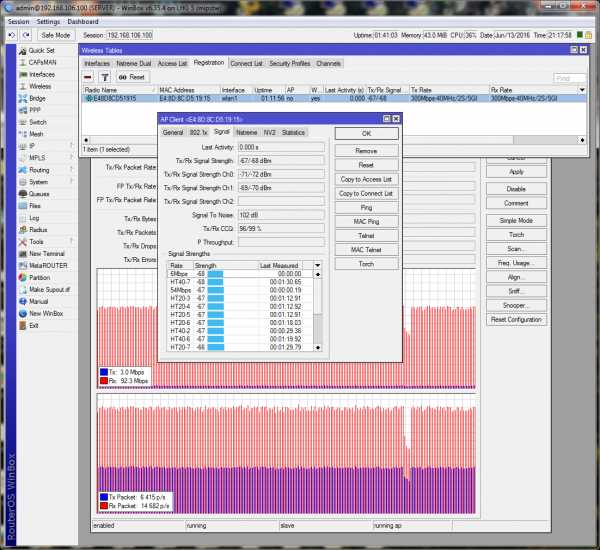
Три основных фактора влияющие на качество CCQ
1. Юстировка двух антенн. Если говорить о беспроводном мосте «точка-точка» то понятно что антенны должны смотреть друг на друга максимально точно, «глаза в глаза».
Если нужен wi-fi мост «точка-многоточка» — то изначально нужно продумать всю архитектуру от секторной антенны провайдера до клиентских, так что бы они пересекались максимально точно.
2. Наличие шума в канале. Перед тем как определиться с частотой wi-fi моста, обязательно проверить каждую частоту на наличие шума, исходя из данной проверки остановиться на менее загруженной частоте.
3. Зона Френеля.
Зона Френеля — что это?
Зона Френеля это объем радио-волнового канала между двумя антеннами.

Максимальный объем канала находиться в центральной точке между двумя антеннами.
Для максимально качественного сигнала нужно подобрать наиболее чистую зону, как от физических препятствий, так и от радио-волновых (о чем говорили во втором пункте).
Как рассчитать зону Френеля?
Формула расчета зоны Френеля в центральной ее точке:
D — расстояние (km)
f — частота (GHz)
Формула расчета зоны Френеля в любой ее точке, например в месте препятствия:
f — частота (GHz)
D1 — расстояние до нужной вам точки расчета, от первой антенны (km)
D2 — расстояние до нужной вам точки расчета, от второй антенны (km)
Хорошенько проработав данные три фактора, вы в итоге получите стабильный беспроводной мост, с максимально возможной скоростью передачи данных.
habr.com
Ответы@Mail.Ru: Помогите по Ростелеком интернет
мастером настраивай к ДСЛ, у тебя там логин и пароль есть, его введшь и все зарабоатет.
звоните в Ростелеком – вам там скажут или пришлют настройщика. это Россия – заплатил деньги и ещё доделывай за них работу.
в ростелеком позвонить наверное религия не позволяет
Мастер настроек дает достаточно информации для настройки. Внимательно читайте и выполняйте его команды. Вот если даже с 5 раза не получится то можно звонить провайдеру!
на модеме PPOE настрой. там ввести только логин и пароль с карточки, сделать его подключением по умолчанию. интернет будет работать. но он у тебя и так работает вроде? попробуй просто бриджом (мостом) натроить, может тв заработает
Подключиться к DSL – если интернет приходит по телефонному проводу. Подключиться к Ethernet – если по сетевому кабелю, воткнутому в гнездо №1 Реальная скорость обычно ниже заявленной, но очень редко или по ночам бывает выше. Лучше всего замерить по сайту <a target=”_blank” >speedtest.net</a> Про остальное не знаю. Поскольку у меня нет телевидения, а интернет по телефонной линии, зашёл в настройки и уничтожил группировку портов. Теперь все четыре порта раздают интернет
touch.otvet.mail.ru


